8 วิธียอดนิยมในการแก้ไข Apple Mail ค้างอยู่ที่การดาวน์โหลดข้อความ
เบ็ดเตล็ด / / April 06, 2023
Apple Mail ได้รับการเพิ่มคุณสมบัติการต้อนรับตั้งแต่ iOS 16 ตอนนี้คุณสามารถกำหนดเวลาและยกเลิกการส่งอีเมล และใช้การค้นหาขั้นสูงเพื่อค้นหาอีเมลที่สำคัญได้ในเวลาไม่นาน ความไม่ลงรอยกันตามปกติยังคงเหมือนเดิม บางครั้งการ แอปอีเมลติดขัดในการตรวจสอบเมล หรือดาวน์โหลดข้อความ ทำให้คุณขาดขั้นตอนการทำงาน หากคุณเจอปัญหาเดิมๆ บ่อยๆ ต่อไปนี้คือวิธีที่ดีที่สุดในการแก้ไข Apple Mail ที่ค้างอยู่ที่การดาวน์โหลดข้อความบน iPhone ของคุณ

เมื่อคุณเปิด Apple Mail เป็นเวลานาน แอพจะดาวน์โหลดข้อความล่าสุดจากบัญชีอีเมลที่เพิ่มเข้ามา คุณอาจพลาดอีเมลสำคัญของบริษัทหรือข้อความจากธนาคารเมื่อแอปติดขัดในการดาวน์โหลดข้อความ มาแก้ไขปัญหาในเวลาไม่นาน
1. เปิดใช้งานข้อมูลมือถือสำหรับจดหมาย
หากคุณปิดใช้งานการเข้าถึงข้อมูลมือถือสำหรับแอป Mail จะติดขัดเมื่อดาวน์โหลดข้อความ คุณจะต้องเปิดใช้งานข้อมูลมือถือสำหรับแอป Mail
ขั้นตอนที่ 1: เปิดการตั้งค่าบน iPhone ของคุณ

ขั้นตอนที่ 2: เลื่อนไปที่เมล

ขั้นตอนที่ 3: เปิดใช้งานการสลับข้อมูลมือถือ

ปัดขึ้นค้างไว้เพื่อเข้าถึงเมนูมัลติทาสก์ ปัดขึ้นบน Mail เพื่อปิดแอปโดยสมบูรณ์ เปิดแอป Mail อีกครั้งและเริ่มดาวน์โหลดข้อความ
2. ตรวจสอบการเชื่อมต่อเครือข่าย
คุณประสบปัญหาเครือข่ายบ่อยครั้งบน iPhone ของคุณหรือไม่? แอป Mail จะไม่ดาวน์โหลดข้อความบนการเชื่อมต่ออินเทอร์เน็ตแบบร่าง คุณสามารถเปิดและปิดโหมดใช้งานบนเครื่องบินชั่วคราวเพื่อรีเซ็ตการเชื่อมต่อเครือข่าย
หากคุณมี iPhone ที่มีรอยบาก ให้ปัดลงจากมุมขวาบนเพื่อเข้าถึงศูนย์ควบคุม นอกจากนี้ ผู้ใช้ iPhone ที่มีปุ่มโฮมสามารถปัดขึ้นจากด้านล่างเพื่อเปิดใช้งานการสลับบนเครื่องบิน
หลังจากที่คุณปิดใช้งานโหมดบนเครื่องบินแล้ว ทำการทดสอบความเร็วอินเทอร์เน็ต เพื่อยืนยันว่า iPhone ของคุณได้รับแบนด์วิธเพียงพอหรือไม่ เพื่อการใช้งาน Mail ที่ราบรื่น ให้เชื่อมต่อ iPhone ของคุณกับเครือข่าย Wi-Fi ที่เสถียร (ควรเป็นความถี่ 5GHz)

3. ลบและเพิ่มบัญชีอีเมล
คุณเพิ่งเปลี่ยนรหัสผ่านบัญชี Gmail หรือ Outlook ใช่หรือไม่ คุณต้องตรวจสอบสิทธิ์ด้วยข้อมูลรับรองบัญชีใหม่ในแอป Mail เพื่อดาวน์โหลดข้อความใหม่ให้สำเร็จ หากแอป Mail ไม่ขอรหัสผ่านบัญชีใหม่ คุณจะต้องลบบัญชีและเพิ่มอีกครั้งจากการตั้งค่า ทำตามขั้นตอนด้านล่าง
ขั้นตอนที่ 1: เปิดแอปการตั้งค่าบน iPhone

ขั้นตอนที่ 2: เลื่อนไปที่เมล

ขั้นตอนที่ 3: เลือกบัญชี

ขั้นตอนที่ 4: แตะบัญชีอีเมลที่มีปัญหา เลือกลบบัญชีจากเมนูต่อไปนี้และยืนยันการตัดสินใจของคุณ
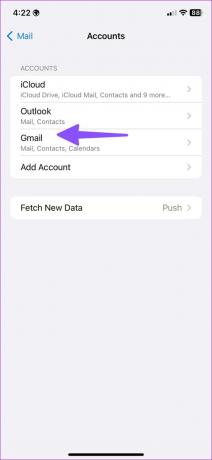

ขั้นตอนที่ 5: กลับไปที่เมนูบัญชีและเลือก 'เพิ่มบัญชี'

ขั้นตอนที่ 6: เลือกผู้ให้บริการอีเมลและลงชื่อเข้าใช้ด้วยข้อมูลรับรองบัญชี
หลังจากขั้นตอนการตั้งค่าสำเร็จ ให้เปิดแอป Mail เพื่อให้ซิงค์ข้อมูลและเริ่มดาวน์โหลดข้อความ
4. ตรวจสอบสถานะ Apple Mail
หาก Apple Mail หยุดทำงาน แอปจะค้างอยู่ที่การดาวน์โหลดข้อความ Apple มีเว็บไซต์เฉพาะสำหรับตรวจสอบสถานะการบริการ เปิดเว็บเบราว์เซอร์ที่คุณต้องการแล้วไปที่ สถานะระบบของ Apple. ตรวจสอบให้แน่ใจว่ามันแสดงไฟแสดงสถานะสีเขียวข้างๆ เมล iCloud หากมีปัญหาใดๆ คุณจะเห็นตัวบ่งชี้สีส้มหรือสีเหลือง คุณไม่มีทางเลือกอื่นนอกจากรอให้ Apple แก้ไขปัญหา
5. ตรวจสอบพื้นที่เก็บข้อมูล Gmail หรือ Outlook
Gmail มาพร้อมกับพื้นที่เก็บข้อมูล 15GB ที่แชร์ระหว่าง Google Photos, แอปเพิ่มประสิทธิภาพ และ Google ไดรฟ์ หาก Google ไดรฟ์ของคุณมีพื้นที่เหลือน้อย แอป Mail จะไม่ดาวน์โหลดข้อความใหม่ ในทำนองเดียวกัน Outlook มีพื้นที่เก็บข้อมูลเพียง 5GB
ขั้นตอนที่ 1: เยี่ยมชม Google Drive บนเว็บและลงชื่อเข้าใช้ด้วยรายละเอียดบัญชี Google ของคุณ
ไปที่ Google ไดรฟ์
ขั้นตอนที่ 2: ตรวจสอบพื้นที่เก็บข้อมูลที่เหลืออยู่จากมุมล่างซ้าย

หากคุณใช้พื้นที่เก็บข้อมูล Google ไดรฟ์เหลือน้อย โปรดดูคำแนะนำของเราที่ เพิ่มพื้นที่ว่าง ในนั้น. มิฉะนั้น คุณจะต้องอัปเกรดเป็นแผน Google One แบบใดแบบหนึ่ง
ผู้ใช้ Outlook สามารถตรวจสอบพื้นที่เก็บข้อมูลที่เหลืออยู่โดยใช้ขั้นตอนด้านล่าง Microsoft ให้พื้นที่ว่าง 5GB เป็นค่าเริ่มต้น
ขั้นตอนที่ 1: เปิดเว็บไซต์ Outlook ในเว็บเบราว์เซอร์
เยี่ยมชมเว็บไซต์ Outlook
ขั้นตอนที่ 2: เลือกเฟืองการตั้งค่าที่มุมบนขวาเพื่อเปิดการตั้งค่าทั้งหมด

ขั้นตอนที่ 3: เลือกทั่วไปและย้ายไปที่เมนูที่เก็บข้อมูล

ตรวจสอบรายละเอียดของพื้นที่จัดเก็บ Outlook คุณสามารถจัดการพื้นที่ Outlook ได้จากเมนูเดียวกัน หลังจากที่คุณมีที่เก็บข้อมูลเพียงพอสำหรับรับอีเมลแล้ว คุณจะไม่พบ Mail ติดอยู่ที่ข้อผิดพลาดในการดาวน์โหลดข้อความ
6. ปิดใช้งานการป้องกันความเป็นส่วนตัวสำหรับ Mail
การป้องกันความเป็นส่วนตัวของ Mail ทำงานโดยการซ่อนที่อยู่ IP ของคุณและค้นหาเนื้อหาระยะไกลแบบส่วนตัวในเบื้องหลัง แม้ว่าคุณจะไม่ได้เปิดข้อความก็ตาม เป็นส่วนหนึ่งของ iCloud ส่วนตัวรีเลย์. หากบริการขัดข้อง แอป Mail จะค้างอยู่ที่การดาวน์โหลดข้อความ ใช้ขั้นตอนด้านล่างเพื่อปิดใช้งานฟังก์ชัน
ขั้นตอนที่ 1: เปิด Mail ในการตั้งค่า iPhone (ดูขั้นตอนด้านบน)
ขั้นตอนที่ 2: ไปที่การคุ้มครองความเป็นส่วนตัวและปิดใช้งานสวิตช์ 'ป้องกันกิจกรรมเมล'


7. ติดตั้งแอปอีเมลอีกครั้ง
หาก Apple Mail ค้างอยู่ที่การดาวน์โหลดข้อความ ก็ถึงเวลาติดตั้งแอปใหม่และเริ่มต้นใหม่ทั้งหมด
แตะไอคอนแอป Mail ค้างไว้แล้วเลือก 'ลบแอป' ยืนยันสิ่งเดียวกันจากเมนูต่อไปนี้ เปิด App Store และติดตั้งแอป Mail อีกครั้ง
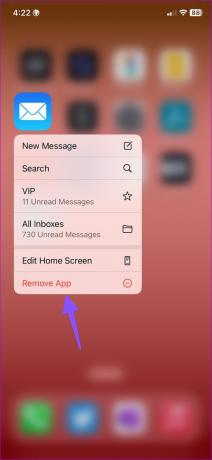

8. ลองใช้ทางเลือก Apple Mail
App Store เต็มไปด้วยความสามารถ แอพอีเมลบุคคลที่สาม. Gmail, Outlook และ Spark เป็นแอปที่โดดเด่นในการจัดการอีเมลของคุณอย่างมืออาชีพ
ดาวน์โหลด Gmail บน iPhone
ดาวน์โหลด Outlook บน iPhone
รับอีเมลได้ทุกที่
Apple Mail ติดอยู่ที่การดาวน์โหลดข้อความอาจทำให้คุณพลาดอีเมลสำคัญ แทนที่จะเข้าถึงอีเมลของคุณจากเว็บ Gmail ที่ยุ่งยาก ให้ใช้เคล็ดลับด้านบนและเริ่มรับข้อความ เคล็ดลับใดที่เหมาะกับคุณ แบ่งปันประสบการณ์ของคุณในความคิดเห็นด้านล่าง
ปรับปรุงล่าสุดเมื่อวันที่ 31 ตุลาคม 2565
บทความข้างต้นอาจมีลิงค์พันธมิตรซึ่งช่วยสนับสนุน Guiding Tech อย่างไรก็ตาม ไม่มีผลกับความสมบูรณ์ของกองบรรณาธิการของเรา เนื้อหายังคงเป็นกลางและเป็นของแท้
เขียนโดย
ปาร์ธ ชาห์
ก่อนหน้านี้ Parth เคยทำงานที่ EOTO.tech ซึ่งครอบคลุมข่าวเทคโนโลยี ปัจจุบันเขาทำงานอิสระที่ Guiding Tech ซึ่งเขียนเกี่ยวกับการเปรียบเทียบแอป บทช่วยสอน คำแนะนำและคำแนะนำเกี่ยวกับซอฟต์แวร์ และการเจาะลึกในแพลตฟอร์ม iOS, Android, macOS และ Windows



